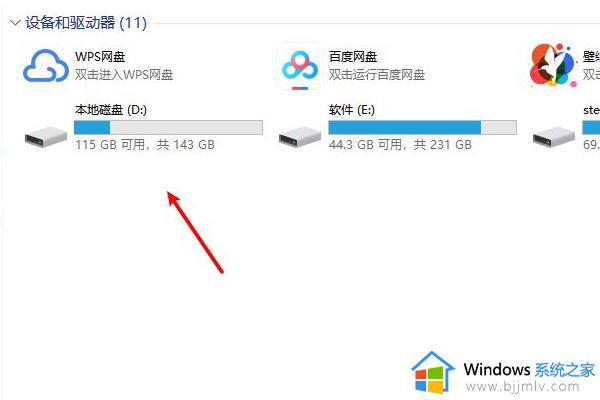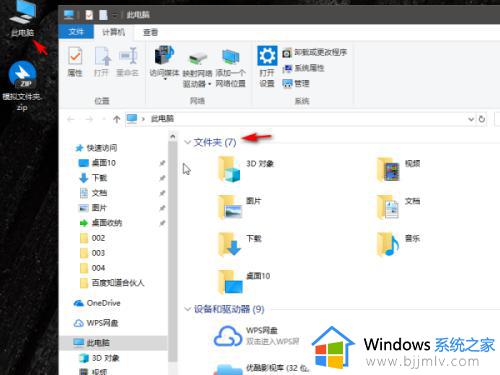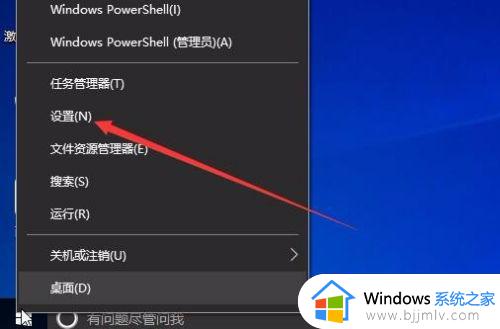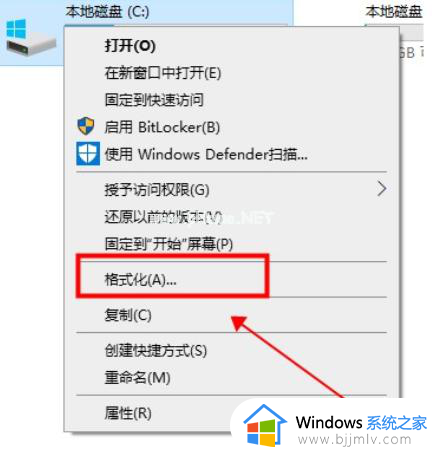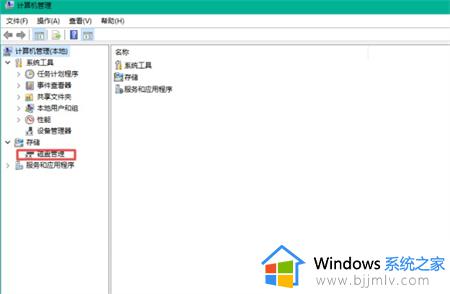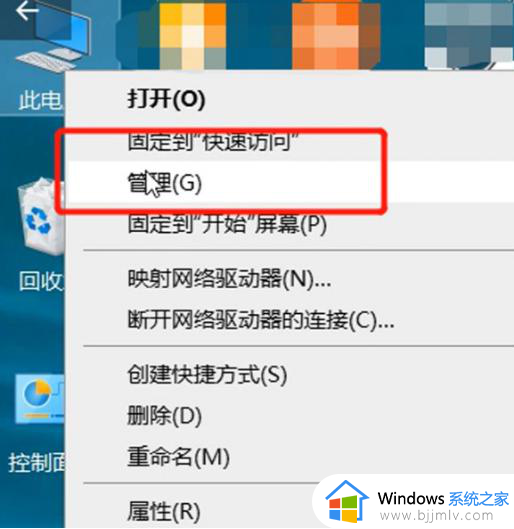怎么在Win10中将默认安装目录从C盘更改到其他盘
更新时间:2023-09-03 00:13:55作者:run
怎么在Win10中将默认安装目录从C盘更改到其他盘,在Win10中,默认情况下,应用程序的安装目录通常是在C盘,随着我们使用电脑的时间越来越长,C盘的可用空间可能会逐渐减少。有时我们可能希望将应用程序的默认安装目录更改到其他硬盘,以释放C盘的空间。接下来,我们将介绍一些简单的方法来实现这一目标。
具体方法:
1、首先咱们点击电脑“开始"键,找到设置图标,点击它。
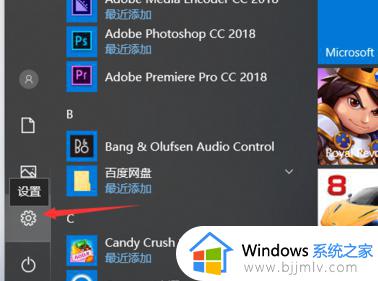
2、在弹出的窗口点击“系统”。
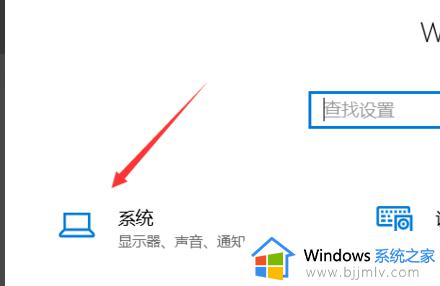
3、然后点击“存储”。
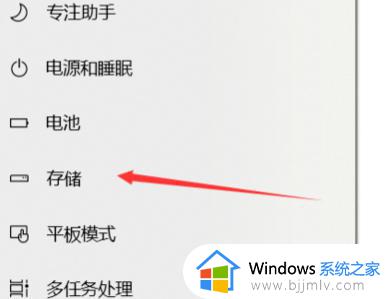
4、找到更多详细设置,点击下面的”更多新内容的保存位置“。
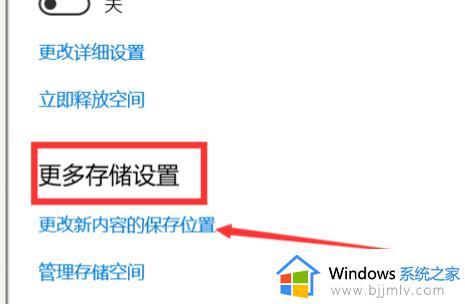
5、这里软件,文档,游戏,图片等都可以设置到相应的盘符。
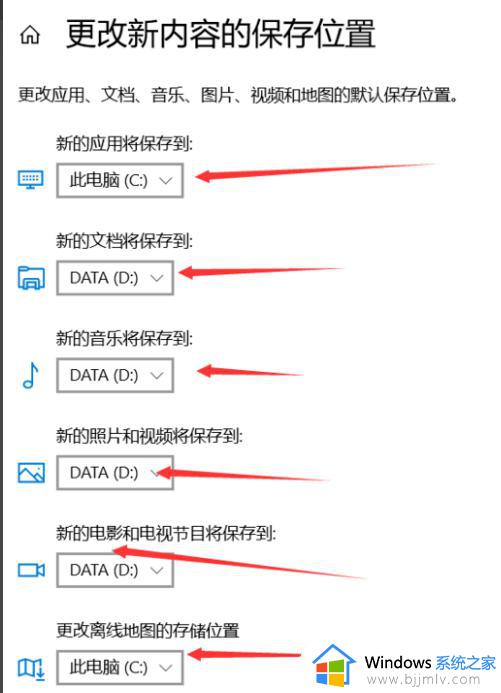
6、选择完,点击“应用”就可以了。
以上就是怎么在Win10中将默认安装目录从C盘更改到其他盘的所有内容,如果你遇到同样的问题,可以参考我的方法来解决,希望能对大家有所帮助。